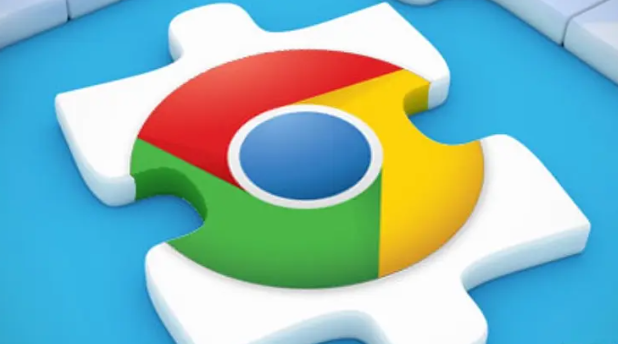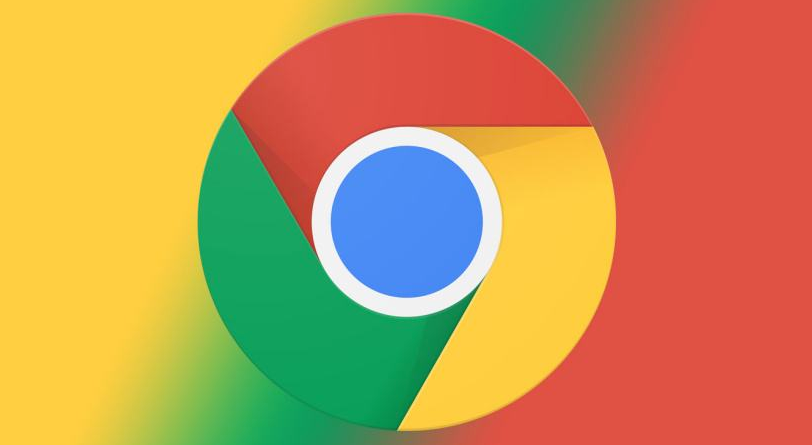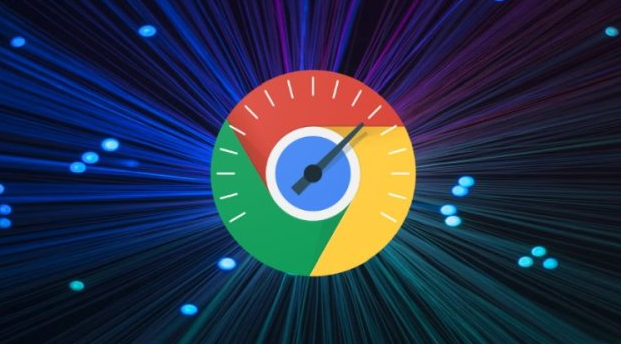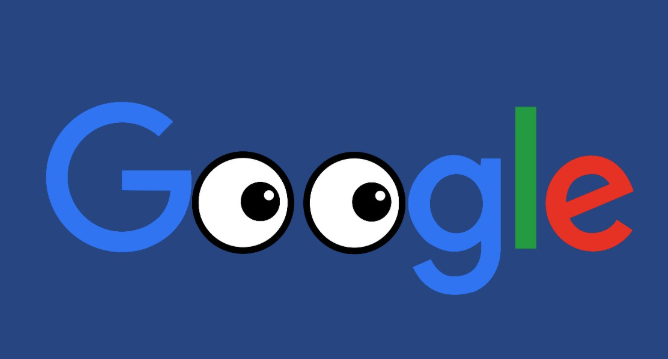1. 检查系统用户权限:确保当前登录的用户账户具有足够的系统权限。在Windows系统中,右键点击“此电脑”,选择“管理”,进入“计算机管理”界面,找到“本地用户和组”,查看当前用户的权限设置。若权限不足,可联系系统管理员提升权限或使用具有管理员权限的账户登录。
2. 调整浏览器安装目录权限:Chrome浏览器的安装目录可能因权限问题导致无法正常下载插件。右键点击Chrome浏览器的快捷方式,选择“属性”,查看其安装路径。找到该安装路径对应的文件夹,右键点击文件夹,选择“属性”,在“安全”选项卡中,为当前用户或所有用户授予“完全控制”权限。
3. 检查网络权限:某些网络环境可能会限制浏览器的下载权限。检查所在网络的代理设置、防火墙规则等,确保Chrome浏览器被允许进行网络下载操作。若在企业或学校网络中,可能需要联系网络管理员获取相关权限。
4. 关闭安全软件:部分杀毒软件、防火墙或其他安全工具可能会误判插件的下载行为为潜在的安全威胁,从而阻止下载。尝试暂时关闭这些安全软件,然后重新下载插件。但关闭安全软件可能会带来一定的安全风险,下载完成后应及时开启。
5. 清理浏览器缓存和数据:浏览器缓存和数据可能会导致权限问题。点击右上角的三个点(菜单按钮),选择“设置”,向下滚动并点击“隐私设置和安全性”,再点击“清除浏览数据”,选择要清除的数据类型,如缓存、Cookie等,然后点击“清除数据”。
6. 以管理员身份运行浏览器:右键点击Chrome浏览器的快捷方式,选择“以管理员身份运行”。这样浏览器在下载插件时将具有更高的权限,但此方法可能会带来一定的安全风险,需谨慎使用。
7. 更新浏览器版本:旧版本的Chrome浏览器可能存在一些权限相关的漏洞或问题。点击右上角的三个点(菜单按钮),选择“帮助”,再点击“关于Google Chrome”,浏览器会自动检查并更新到最新版本。
8. 手动安装插件:如果通过Chrome网上应用店下载插件提示权限不足,可以尝试手动安装插件。从可靠的来源下载插件的`.crx`文件,然后将`.crx`文件后缀改为`.zip`,解压到一个文件夹中。在Chrome浏览器中,点击右上角的三个点(菜单按钮),选择“更多工具”,再点击“扩展程序”,打开开发者模式,点击“加载解压缩的扩展”,选择刚才解压的文件夹,即可安装插件。